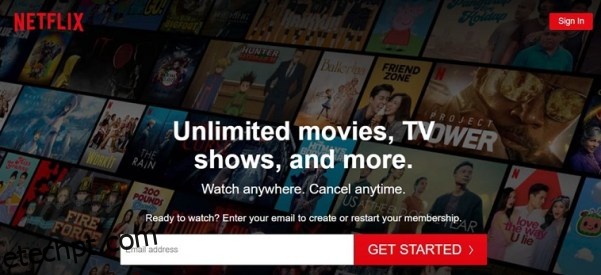O serviço de streaming altamente popular, Netflix, oferece conteúdo e configurações em vários idiomas. Embora o recurso seja ótimo, isso pode causar confusão quando a tela exibir um idioma diferente do seu idioma nativo. Talvez alguém tenha definido o idioma acidentalmente, outra pessoa esteja usando sua conta ou definido para que você precise atualizar o idioma do padrão.
Seja qual for o motivo, saber como mudar o idioma do Netflix é uma informação útil. Neste artigo, mostraremos como alterar o idioma no Netflix para todas as plataformas disponíveis.
Como alterar o idioma no Netflix no Windows, Mac ou Chromebook
Se você estiver usando o Netflix em um computador, seja um PC, Mac ou Chromebook, alterar as configurações de idioma do Netflix é o mesmo processo. Siga as etapas abaixo para alterar o idioma na Netflix:
Para alterar as configurações de idioma do perfil, faça o seguinte:
Prossiga para o Site da Netflix.
 Se você não estiver conectado automaticamente, faça login agora.
Se você não estiver conectado automaticamente, faça login agora.

No canto superior direito da tela inicial, clique no ícone do seu perfil.

No menu suspenso, clique em Conta. Se você não consegue entender as escolhas porque o idioma tem um script diferente, deve ser a escolha logo após a linha.

Uma vez na página da sua conta, role até a parte inferior da seção Meu perfil. Clique em Idioma, deve ser uma escolha logo abaixo da sua foto de perfil. Você sempre pode acessar todos os links disponíveis se o primeiro link não abrir a página do idioma.

Na tela Idioma, você terá opções em qual idioma definir. Cada idioma é exibido em seu próprio estilo de escrita, portanto, deve ser fácil encontrar o que você deseja.

Depois de escolher o idioma desejado, clique em Salvar.

A tela da sua conta agora deve estar no idioma que você definiu.

Para alterar as legendas e o áudio, siga estas etapas:
Siga para o site da Netflix.

Faça login na conta para a qual você deseja alterar as configurações de idioma.

Na tela inicial, escolha qualquer título do programa e clique nele. Permita que o show seja reproduzido.

Quando estiver tocando, clique no botão Pausar. Deve ser o botão inferior esquerdo da tela.

Quando pausado, passe o mouse sobre as barras de menu, no canto inferior direito do menu, clique no ícone de legendas. É aquele em forma de balão de palavras.

Você terá opções para configurações de áudio e legendas. Observe que os idiomas disponíveis dependem das configurações de idioma do programa e do seu perfil. Nem todos os programas estão disponíveis nos mesmos idiomas. Se o idioma desejado não for mostrado nas opções disponíveis, será necessário habilitá-lo na página de perfil. Consulte as instruções acima sobre como alterar o idioma do perfil para fazer isso.

Seu áudio e legendas agora devem ser alterados. Caso contrário, tente recarregar o vídeo para permitir que as alterações sejam aplicadas.
Como alterar o idioma do Netflix no aplicativo móvel
A configuração incorreta do idioma na versão móvel do aplicativo Netflix também pode acontecer. Felizmente, é um problema relativamente fácil de corrigir. Se você quiser mudar o idioma padrão atual da Netflix para o Android, siga estas etapas:
Para alterar as configurações de idioma do perfil no Android, faça o seguinte:
Abra seu aplicativo móvel Netflix. Observe que você deve ter uma conexão com a Internet para fazer isso.

Faça login e escolha o perfil com as configurações de idioma que você deseja alterar.

No canto inferior direito da tela, você verá o menu Mais opções. Este é o ícone que se parece com três linhas.

Toque em Conta, se você não entender as opções fornecidas, deve ser a segunda opção logo após a linha. Acima da linha deve estar a opção Minha lista com uma marca de seleção.

Você será redirecionado para a página da sua conta Netflix. Role até o final para ver os ícones de todos os perfis disponíveis na conta. Clique na seta suspensa ao lado do perfil do qual você deseja alterar o idioma.

Na opção Idioma, toque em Alterar. Deve ser o segundo item na lista suspensa.

Você terá as opções para qual idioma mudar. Felizmente, essas opções são exibidas no script específico de cada idioma, para que você possa encontrar facilmente o que deseja.

Depois de alternar o idioma desejado, role para baixo e toque em Salvar.

Agora você pode sair dessa tela e retornar à página inicial do aplicativo Netflix. Suas configurações de idioma agora devem ter sido alteradas.
Se você quiser alterar as legendas e o áudio, siga estas etapas:
Abra seu aplicativo móvel Netflix e faça login no perfil que deseja editar.

Escolha qualquer título disponível e toque em Reproduzir.

Assim que o vídeo for reproduzido, pause-o.

Toque no ícone Áudio e Legendas. Deve ser aquele com a imagem do balão de palavras ao lado.

Você verá uma pequena tela de opções com guias separadas para áudio e legendas. Escolha o idioma para o qual você deseja definir o vídeo. Toque em Aplicar.

Seu vídeo agora deve ser alterado para o idioma que você definiu. Observe que nem todos os programas estão disponíveis em todos os idiomas. Além disso, as opções que são dadas a você na guia de áudio e legendas são limitadas pelo idioma padrão do seu perfil. Se um idioma disponível não estiver nas opções, você poderá ativar esse idioma nas configurações do seu perfil. Para isso, siga as instruções dadas acima.
Como alterar o idioma do Netflix em um dispositivo Roku
Quaisquer alterações de idioma feitas na sua conta Netflix feitas no site também devem refletir na sua TV Roku. As alterações não dependem da plataforma, portanto, você pode seguir as instruções fornecidas nas versões para PC ou Android para alterar as configurações do Roku. Se você deseja alterar as legendas e o áudio no próprio dispositivo Roku, faça o seguinte:
Prossiga para a tela inicial do Roku pressionando o botão Início no controle remoto.

Em seguida, role para baixo no menu lateral e escolha Configurações na lista.

Em seguida, role para baixo no menu Configurações e escolha Acessibilidade.

No menu Acessibilidade, escolha o idioma preferido das legendas.

Na lista, escolha o idioma de sua preferência. Tem várias opções acessíveis.

Seu Roku deve usar esse idioma de legenda, se estiver disponível. Observe que as alterações nas configurações do Roku não alterarão necessariamente as configurações do perfil da Netflix se você configurar isso no site.
Como alterar o idioma do Netflix em um Amazon Firestick
Assim como a plataforma Roku, você pode alterar as configurações do Netflix no site. Aqui está o que você precisa fazer para alterar as opções de legendas locais do Firestick:
Abra um vídeo e permita que ele seja reproduzido.

No controle remoto do Fire TV ou no aplicativo Fire TV, pressione Menu.

Nas opções, escolha Legendas e Áudio. No menu Legendas e Legendas, selecione Desativado. Serão mostradas várias opções para os idiomas a serem definidos. Escolha sua preferência.

Pressione o botão Menu novamente.
Seu vídeo agora deve ser reproduzido com o idioma que você selecionou.
Como alterar o idioma do Netflix em uma Apple TV
Assim como em outros dispositivos de streaming, as configurações reais de idioma do perfil dependem da página da Web, não da plataforma. No entanto, se você quiser alterar as legendas na sua Apple TV, siga estas etapas:
Vá para a tela inicial da Apple TV.
Navegue e escolha Configurações.
Nas opções, selecione Geral.
Escolha Acessibilidade.
Dependendo do seu modelo de Apple TV, você verá Closed Captions + SDH ou encontrará essa opção em Legendas e legendas.
A partir deste menu, você pode editar as configurações de legenda como achar melhor.
Navegue para fora desta tela quando terminar.
Como alterar o idioma do Netflix em uma Smart TV
As Smart TVs agora vêm com suas próprias configurações de legenda e áudio que você pode alterar independentemente do programa Netflix. Consulte o manual da sua Smart TV para ver como editar as configurações de idioma dependendo do seu modelo. Geralmente, as configurações estão localizadas nas opções de idioma em algum lugar em Configurações do sistema.
Perguntas frequentes adicionais
Aqui estão duas perguntas frequentes sobre como alterar o idioma na Netflix:
1. Como faço para alterar o idioma de volta para o padrão na Netflix?
Não há tecnicamente uma configuração de idioma padrão para o aplicativo Netflix. O programa define automaticamente o idioma quando você cria um perfil, que é o padrão. Se você salvar qualquer alteração de idioma, esse será o novo padrão. Você precisará navegar para as opções de idioma novamente para reverter. Dependendo da sua plataforma, consulte as instruções para PC ou Android acima para alterar suas configurações de idioma para um novo padrão.
2. A alteração do idioma também altera o idioma padrão das legendas?
Embora as configurações de idioma de áudio e legenda possam ser alteradas independentemente, alterar o idioma do perfil também ajustará o áudio e as legendas. O idioma do seu perfil determina os idiomas padrão de áudio e legenda usados. Se você não quiser usar o idioma do seu perfil para o áudio ou as legendas, altere o perfil primeiro e, em seguida, altere o áudio e as legendas.
Evitando uma situação confusa
Alterar as configurações de idioma do Netflix pode ser um pouco confuso, especialmente quando você nem consegue ler as opções. Saber e lembrar como mudar o dialeto de volta para algo que você possa entender ajudará a evitar dores de cabeça se isso ocorrer.
Você conhece outras maneiras de alterar o idioma da Netflix? Compartilhe seus pensamentos na seção de comentários abaixo.